
КАТЕГОРИИ:
Архитектура-(3434)Астрономия-(809)Биология-(7483)Биотехнологии-(1457)Военное дело-(14632)Высокие технологии-(1363)География-(913)Геология-(1438)Государство-(451)Демография-(1065)Дом-(47672)Журналистика и СМИ-(912)Изобретательство-(14524)Иностранные языки-(4268)Информатика-(17799)Искусство-(1338)История-(13644)Компьютеры-(11121)Косметика-(55)Кулинария-(373)Культура-(8427)Лингвистика-(374)Литература-(1642)Маркетинг-(23702)Математика-(16968)Машиностроение-(1700)Медицина-(12668)Менеджмент-(24684)Механика-(15423)Науковедение-(506)Образование-(11852)Охрана труда-(3308)Педагогика-(5571)Полиграфия-(1312)Политика-(7869)Право-(5454)Приборостроение-(1369)Программирование-(2801)Производство-(97182)Промышленность-(8706)Психология-(18388)Религия-(3217)Связь-(10668)Сельское хозяйство-(299)Социология-(6455)Спорт-(42831)Строительство-(4793)Торговля-(5050)Транспорт-(2929)Туризм-(1568)Физика-(3942)Философия-(17015)Финансы-(26596)Химия-(22929)Экология-(12095)Экономика-(9961)Электроника-(8441)Электротехника-(4623)Энергетика-(12629)Юриспруденция-(1492)Ядерная техника-(1748)
По информатике 34 страница
|
|
|
|
Установка IP-настроек на Вашем компьютере
 Убедитесь, что IP-адрес компьютера, с которого осуществляется управление, находится в той же подсети, что и Коммутатор с поддержкой VLAN. Компьютер должен использовать IP-адрес из диапазона 192.168.0.2 - 192.168.0.254 с маской подсети 255.255.255.0.
Убедитесь, что IP-адрес компьютера, с которого осуществляется управление, находится в той же подсети, что и Коммутатор с поддержкой VLAN. Компьютер должен использовать IP-адрес из диапазона 192.168.0.2 - 192.168.0.254 с маской подсети 255.255.255.0.
Доступ к Менеджеру конфигурации
Теперь, когда IP-настройки Вашего компьютера позволяют настраивать Коммутатор с поддержкой VLAN, Вы можете получить доступ к конфигурации.
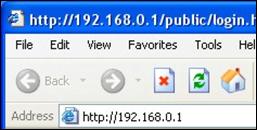 Чтобы зайти на WEB-интерфейс управления Коммутатора, запустите любой доступный WEB-браузер и введите в строке адреса IP-адрес Коммутатора с поддержкой VLAN. Введите http:// и IP-адрес по умолчанию, 192.168.0.1 в адресную строку браузера. URL в адресной строке будет иметь вид: http://192.168.0.1. При входе пользователю будет предложено ввести имя пользователя и пароль для доступа к менеджеру настроек, как показано ниже. Появится новое окно WEB-интерфейса управления.
Чтобы зайти на WEB-интерфейс управления Коммутатора, запустите любой доступный WEB-браузер и введите в строке адреса IP-адрес Коммутатора с поддержкой VLAN. Введите http:// и IP-адрес по умолчанию, 192.168.0.1 в адресную строку браузера. URL в адресной строке будет иметь вид: http://192.168.0.1. При входе пользователю будет предложено ввести имя пользователя и пароль для доступа к менеджеру настроек, как показано ниже. Появится новое окно WEB-интерфейса управления.

| ПРИМЕЧАНИЕ: Неправильные настройки proxy-сервера на браузере могут помешать подключению к WEB -итерфейсу. Если у Вас возникли проблемы при подключении к WEB-интерфейсу управления Коммутатора с поддержкой VLAN, установите настройки proxy для обхода proxy-сервера или выключите использование proxy-серверов и попытайтесь подключиться снова. |
Чтобы проверить настройки proxy для Windows Internet Explorer:
- В Windows кликните по кнопке Start, зайдите в Settings и выберите Control Panel.
- В окне Control Panel дважды кликните по иконке Internet Options. (Вы также можете получить доступ к меню Internet Options, используя выпадающее меню Tools в Internet Explorer).
- Кликните по вкладке Connections, а затем по кнопке LAN Settings.
- Удостоверьтесь, что опция “Use proxy server” НЕ отмечена. Если это не так, то снимите галочку с этой опции и нажмите OK.
Вход в систему
Используйте имя пользователя “admin” (по умолчанию), а поле Password (пароль) оставьте незаполненным при первом подключении к WEB-интерфейсу управления Коммутатором. Вам необходимо изменить имя пользователя и пароль для доступа к WEB-интерфейсу управления после того, как проверили, что соединение может быть установлено. Имя пользователя и пароль позволяют любому PC, находящемуся в той же подсети, что и Коммутатор с поддержкой VLAN, получить доступ к WEB-интерфейсу управления.
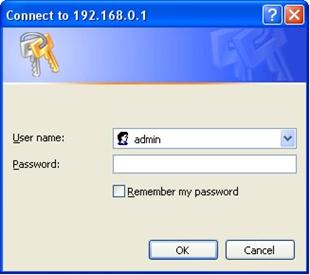
Окно Login
WEB-менеджер
WEB-менеджер используемый для конфигурирования включает стркутуру папок, для организации меню, позволяющих настроить и мониторить Коммутатор с поддержкой VLAN. Стартовая страница, которая появится первой, представляет меню System Status в директории System menu.
|
|




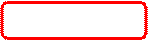

Меню System Status
System Status отображает основную информацию о Коммутаторе, включая IP-настройки, MAC-адрес, время с последней перезагрузки, версии программного обеспечения Boot и Runtime.
Network Settings (Настройки сети)
С помощью этого меню можно задать IP-настройки LAN Коммутатора. Коммутатор может использовать статический IP-адрес или быть настроен как DHCP-клиент. По завершении настроек кликните по кнопке OK в нижней части меню.

Меню Network Settings
Меню Network Settings используется для настройки внутренней IP-сети Коммутатора. Этот IP-адрес принадлежит Вашей внутренней сети и не может быть виден в Интернет. По умолчанию статический IP-адрес Коммутатора - 192.168.0.1, Маска подсети (Subnet Mask) - 255.255.255.0.
Для задания IP-настроек Коммутатора вручную сначала выберите опцию Static IP Address в выпадающем меню IP Mode. Введите уникальный IP Address и Subnet Mask, подходящие для Вашей локальной сети, и Gateway Address шлюза, по умолчанию
Если Ваша сеть имеет активный DHCP-сервер, Коммутатор может быть настроен как DHCP-клиент путем выбора опции DHCP Mode.
Кликните по OK, чтобы IP-настройки Коммутатора вступили в силу.
Administrator Settings (Настройки администратора)
Используйте это меню для настройки административного доступа к Коммутатору. По завершении настроек кликните по кнопке OK в нижней части меню.

Меню Aministrator Settings
Меню Administrator Settings используется для изменения имени пользователя и пароля администратора, а также таймаута сессии (Idle Time Out). Чтобы изменить логин или пароль, введите User Name и Password, и повторите ввод пароля в поле Re-type Password. Idle Time Out измеряется в секундах. Ввод 0 в этом поле означает отсутствие таймаута.
Кликните по OK для применения новых настроек администратора.
Configuration Tools (Инструменты конфигурации)
Используйте это меню для сохранения настроек конфигурации Коммутатора.

Для сохранения текущих настроек конфигурации Коммутатора в виде файла на локальном жестком диске, выберите опцию Backup Settings и кликните по кнопке OK. Появится диалоговое окно, предлагающее выбрать место на локальном диске, где будет сохранен системный файл (файл.bin). Для загрузки файла системной конфигурации выберите опцию Restore Settings и кликните по Browse для указания места хранения системного файла для загрузки.
Для возврата Коммутатора к заводским настройкам по умолчанию выберите опцию Restore Factory Default и кликните по OK.
Чтобы выполнить перезагрузку Коммутатора, выберите опцию Restart System и кликните по OK.
Firmware Upgrade (Обновление программного обеспечения)
Это меню позволяет посмотреть версию текущего программного обеспечения, а также выполнить его обновление. Убедитесь, что программное обеспечение, которое Вы желаете использовать, находится на локальном жестком диске компьютера. Кликните по кнопке Browse для просмотра локального жесткого диска и поиска программного обеспечения для обновления. Пожалуйста, посещайте WEB-сайт D-Link для получения новых версий программного обеспечения.
|
|
|
|
|
Дата добавления: 2014-12-24; Просмотров: 326; Нарушение авторских прав?; Мы поможем в написании вашей работы!